Märkus.: Soovime pakkuda teie keeles kõige ajakohasemat spikrisisu niipea kui võimalik. See leht on tõlgitud automaatselt ja sellel võib leiduda grammatikavigu või ebatäpsusi. Tahame, et sellest sisust oleks teile abi. Palun märkige selle lehe allservas, kas sellest teabest oli teile kasu või mitte. Soovi korral saab ingliskeelset artiklit lugeda siit.
Kui soovite, et kasutajad saaksid Microsoft Office InfoPathi vormile pilte lisada, saate pildi juhtelemendi lisamine vormimalli. Pildi juhtelemendi lisamine võimaldab kasutajatel pildi vormil määratud alale. Pildi andmed salvestatakse seejärel aluseks vormi (.xml) faili. Pildi juhtelemendi lisamine kasutajate pilte võib olla mis tahes tüüpi pilt, mille Windows Internet Explorer saab kuvada.
Selle artikli teemad
Pildi juhtelemendi kasutamine
Kui soovite, kasutage pildi juhtelemendi lisamine.
-
Vormimalli, kus kasutajad saavad lisada pilte, sh fotosid, lõikepilte ja joonistusi lisada tühja punkti.
-
Püsivate pildi lisamine vormimallile, mida ei saa asendada ega kustutada, nt ettevõtte logo.
-
Vormimalli, mida saate kustutada või asendada kasutajat, nt foto kohatäite ajutine pilte lisada.
-
Pildi andmete salvestamine kodeeritud andmete kasutaja vormifailid (.xml). InfoPathis base64 kodeeringus kodeerimise ja dekodeerimise binaarfail , nt .gif või .jpg failid.
-
Pildi andmeid hüperlingi abimaterjalina kasutaja vorm (.xml) failid salvestada.
-
Piltide kuvamine tuuakse andmebaasi või muu välise andmeallika vormimalli.
Järgmisel pildil kasutatakse pildi juhtelemendi lisamine on vormimallil sõiduki kahjude kohta fotode kogumiseks poliitika omanike. Vormikujundaja on paigutatud pildi juhtelemendi lisamine korduv jaotis sees nii, et kasutajad saavad lisada nii palju fotosid nii, et nende vorme.
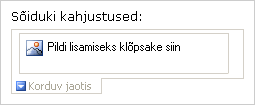
Kui lisate pildi juhtelemendi lisamine vormimallile, lisab InfoPath vaikimisi tühja pildi juhtelemendi. Kasutajad saavad lisada pildi tühja pildi juhtelementi täitmisel sellel vormimallil põhinevaid vorme. Kui soovite, saate määrata vaikimisi pildi asemel pildi juhtelemendi tühja lahkumata. Samuti saate määrata, kas kasutajad saavad sirvida, kustutamine või asendamine pilte lisada pildi juhtelemendi lisamine.
Seostuvad juhtelemendid
InfoPath sisaldab juhtelemendid, mis sarnanevad pildi juhtelemendid, kuid mis erinevad otstarvet. Otsustada, milline neist juhtelementidest sobib kõige paremini teie vormimallil, vaadake järgmisest loendist:
Tindi pildi juhtelement Tint juhtelemendi näeb välja ja käitub nagu pildi juhtelemendi lisamine. Kuid tint juhtelemendi võimaldab kasutajatel joonistusi ja visandeid luua pliiatsi abil Tahvelarvuti ja lubada kasutajatel lisada fotosid või muid pilte. Mõlemad juhtelemendid suudavad talletamine base64-kodeeringuga andmeid aluseks oleva XML-i. Siiski pildi juhtelemendi lisamine saate salvestada ka pildi andmed XML-hüperlingina.
Failimanuse juhtelement Kui soovite, et kasutajad saaksid manustada dokumente, töölehti, esitlusi ja muid faile oma vormid, saate faili manuse juhtelemendi asemel pildi juhtelemendi lisamine.
Rikkaliku teksti väli Kui vormimall sisaldab rikkaliku teksti väljale juhtelementide ja kui olete lubanud täielikku RTF-vormingut, kasutajad saavad lisada pilte nende rikkaliku teksti väljade sees.
Kasutusvõimalused
Sõltuvalt teie vormimalli kujundus, kui lisate pildi juhtelementi, näevad kasutajad kas (teie määratud) vaikimisi pildile või pildi ikoon ja vihjetekst teksti Pildi lisamiseks klõpsake siin. Järgmises näites kasutajatele, kellel on kujundamiselt vormi kindlustusnõude klõpsata sõiduki fotode lisamiseks pildi juhtelemendi lisamine. Selles näites vormikujundaja paigutada pildi juhtelemendi märkimine korduvas jaotises selleks, et koguda kasutajalt mitu pilti.
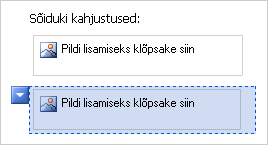
Kui kasutajad klõpsake pildi juhtelementi, need Otsige pilt dialoogis Pildi lisamine abil. Kui nad lisada pildifaili, pildi juhtelemendi on automaatselt pildi dimensioonide mahutamiseks laiendada.
<link xlink:href="76e8c8b5-b8b4-49eb-a7d5-a472e742366c#__top">Lehe algusesse</link>
Ühilduvus
InfoPathi vormimalli kujundamisel saate kujundada mõne brauseriga ühilduv vormimall. Brauseriga ühilduva vormimalli kujundamisel pildi juhtelemendid pole saadaval tööpaanil juhtelemendid , kuna neid ei saa brauseris kuvada.
Kui soovite, et kasutajad saaksid mõne brauseris lubatud vormimallpilte lisada, saate majutada InfoPathi nimega Microsoft ASP.NET vormi juhtelemendi veebilehele ja kirjutada serveripoolse koodi lisada pilt base64-kodeeringuga andmetena vormimalli XML-i. Teise võimalusena saate rikkaliku teksti teie brauseriga ühilduva vormimalli, mis võimaldab kasutajatel lisada lingitud pilte. See võimaldab teil hüperlingina aluseks oleva XML-andmete pildi salvestamiseks.
<link xlink:href="76e8c8b5-b8b4-49eb-a7d5-a472e742366c#__top">Lehe algusesse</link>
Pildi juhtelemendi lisamine
Pildi juhtelemendi lisamine veidi erineb, sõltuvalt sellest, kas olete uus, tühi vormimalli või vormimalli kujunduse aluseks andmebaasi või muu välise andmeallika.
Järgmisel joonisel kujutatud tühi pildi juhtelement kui see on valitud kujundusrežiim.
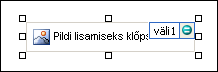
Juhtelemendid võivad olla seotud või sidumata. Kui juhtelement on seotud, on see ühendatud andmeallikas oleva välja või rühmaga nii, et juhtelementi sisestatud andmed salvestatakse aluseks oleval vormil (XML-failis). Kui juhtelement on sidumata, ei ole see välja või rühmaga ühendatud ja juhtelementi sisestatud andmeid ei salvestata. Kui valite juhtelemendi või viite kursori juhtelemendile, kuvatakse juhtelemendi paremas ülanurgas tekst ja sidumisikoon. Tekst viitab rühmale või väljale, millega juhtelement on andmeallikas seotud. Ikoon näitab, kas juhtelement on rühma või väljaga õigesti seotud. Kui sidumine on õige, kuvatakse roheline ikoon. Kui sidumisega on probleeme, kuvatakse selle asemel sinine või punane ikoon.
Vormimalli andmeallikas koosneb väljad ja rühmadest, mis kuvatakse tööpaanil Andmeallikas hierarhilise vaate. Pildi juhtelemendid on alati seotud väljad. Järgmises näites on seotud pildi juhtelemendi vormimalli photoFile välja tööpaan Andmeallikas .
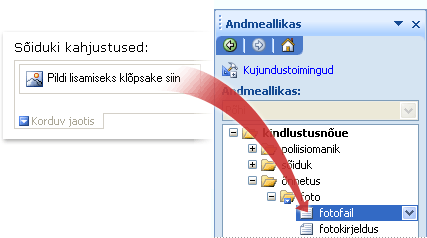
Uus, tühi vormimalli pildi juhtelemendi lisamine
Kui kujundate uut, tühja vormimalli, on tööpaanil Juhtelemendid olev märkeruut Loo andmeallikas automaatselt vaikimis valitud. See lubab InfoPathil luua andmeallikas automaatselt välju ja rühmi samal ajal, kui lisate vormimallile juhtelemente. Neid välju ja rühmi tähistavad tööpaanil Andmeallikas olevad kausta- ja failiikoonid.
-
Viige kursor vormimallis kohta, kuhu soovite juhtelemendi lisada.
-
Kui tööpaan Juhtelemendid pole nähtav, siis klõpsake menüüs Lisa valikut Veel juhtelemente või vajutage klahvikombinatsiooni ALT+I, C.
-
Klõpsake jaotises Lisa juhtelemente, klõpsake nuppu pilt.
-
Tehke dialoogiboksis Pildi juhtelemendi lisamine ühte järgmistest.
-
Pildi andmed kasutaja vorm salvestamiseks klõpsake nuppu lisatud vorm. Kui valite selle suvandi, InfoPathi kasutab pildi juhtelemendiandmetüüppilt või manusfail (base64)ja pildi andmed kodeeritakse aluseks vormi (.xml) failid. Muu hulgas pilt on hea valik, kui soovite säilitada vormi ja selle andmete jagamise.
-
Pilt, mis on seotud, kuid ei salvestata kasutaja vormi puhul kuvamiseks klõpsake linki. Kui valite selle suvandi, InfoPathi kasutab pildi juhtelemendi andmetüübiks hüperlink (anyURI) ja pildi andmed talletatakse hüperlingina aluseks vormi (.xml) failid. Pildi linkimine on hea valik, kui arvate, peavad kasutajad lingitud pilti värskendada või kui soovite kasutaja vorm faili mahu vähendamine.
Märkus.: Lingitud pildid kuvamisel vormi kasutajad peab olema juurdepääs pildi lähtefaili asukoha. Muul juhul pilti vormil ei kuvata.
-
-
Vaikimisi lisatakse vormimalli pildi juhtelemendi kohatäitetekstiga Pildi lisamiseks klõpsake siin .
-
Kui valisite pildi andmete kaasamiseks oma kasutajate vormide etapis 4, saate määrata taustapildi.
Kuidas seda teha?
-
Topeltklõpsake oma vormimallil pildi juhtelementi.
-
Klõpsake vahekaarti Andmed.
-
Jaotises Köitmine , klõpsake menüü andmed , klõpsake nuppu Määra vaikepiltja seejärel klõpsake nuppu Sirvi.
Märkus.: See suvand pole saadaval, kui valisite lingina eelnevalt kirjeldatud seda toimingut.
-
Klõpsake dialoogiboksis Pildi lisamine soovitud pilti.
-
-
Juhtelemendile sildi lisamiseks tippige selle kohale või sellest vasakule tekst ja selle järele koolon (:).
Pildi juhtelemendi lisamine vormimalli, mis põhineb olemasolevas andmeallikas
Kui te kujundust vormimalli olemasoleva laiendatav märgistuskeel (XML) faili, andmebaasi või veebiteenuse, InfoPathi saab väljade ja rühmade tööpaanil Andmeallika olemasoleva andmeallika põhjal. Selle stsenaariumi korral saate lisada pildi juhtelemendi lisamine, klõpsates ja lohistades välja tööpaanilt Andmeallikas vormimallile või lisada pildi juhtelemendi tööpaanil juhtelemendid , järgides järgmisi juhiseid.
-
Viige kursor vormimallis kohta, kuhu soovite juhtelemendi lisada.
-
Kui tööpaan Juhtelemendid pole nähtav, siis klõpsake menüüs Lisa valikut Veel juhtelemente või vajutage klahvikombinatsiooni ALT+I, C.
-
Klõpsake jaotises Lisa juhtelemente, klõpsake nuppu pilt.
-
Tehke dialoogiboksis Pildi juhtelemendi lisamine ühte järgmistest.
-
Pildi andmed vormi salvestamiseks klõpsake nuppu lisatud vorm. Kui valite selle suvandi, peate pildi juhtelemendi sidumiseks välja andmetüübiks on pilt või manusfail (base64) .
-
Pilt, mis on seotud, kuid ei salvestata vormi abil kuvamiseks klõpsake linki. Kui valite selle suvandi, peate pildi juhtelemendi sidumiseks välja andmetüübiks on hüperlink (anyURI) .
-
-
Klõpsake dialoogiboksis Pildi sidumine valige väli, kuhu soovite pildi juhtelemendi andmete talletamiseks ja seejärel klõpsake nuppu OK.
Vaikimisi lisatakse vormimalli pildi juhtelemendi kohatäitetekstiga Pildi lisamiseks klõpsake siin .
-
Kui valisite pildi andmete kaasamiseks oma kasutajate vormide etapis 4, saate määrata vaikimisi pilt, mis kuvatakse juhtelemendil.
Kuidas seda teha?
-
Topeltklõpsake oma vormimallil pildi juhtelementi.
-
Klõpsake vahekaarti Andmed.
-
Jaotises Köitmine, klõpsake nuppu Määra vaikepiltja seejärel klõpsake nuppu Sirvi.
Märkus.: See suvand pole saadaval, kui te seotud pildi juhtelemendi välja andmetüübiga hüperlink (anyURI) eelnevalt kirjeldatud seda toimingut.
-
Klõpsake dialoogiboksis Pildi lisamine soovitud pilti.
-
-
Juhtelemendile sildi lisamiseks tippige selle kohale või sellest vasakule tekst ja selle järele koolon (:).
Paigutuse näpunäited
Järgmised näpunäited aitavad täpsemalt määratleda ilmet, suurust ja muude aspektide oma pildi juhtelemendi.
-
Kasutades on küljendtabel korraldamise huvides on alati hea mõte, olenemata sellest, millist tüüpi juhtelemendiga koos töötada.
-
Pildi juhtelemendi lisamine kerimisala sees lisada võib olla kasulik, kui soovite suurte piltide mahutamiseks kerida kuvatakse teie vormimallil kindla piirkond.
-
Korraga mitme pildi juhtelemendid laiuse muutmiseks valige juhtelemendid, mille suurust soovite muuta, vajutage klahvikombinatsiooni ALT + ENTER, klõpsake vahekaarti suurus ja tippige uus number väljale laius .
-
Äärise või pildi juhtelemendi lisamine värvi muutmiseks valige see vormimallil menüü Vorming , klõpsake nuppu Äärised ja varjustusja tehke soovitud muudatused.










